Hướng dẫn cài tiếng Việt trên điện thoại Android – friend.com.vn
Nhiều bạn mua điện thoại xách tay hệ điều hành Android nhưng lại gặp trục trặc trong quá trình sử dụng vì máy không cài sẵn tiếng Việt. Trên thực tế, một số máy thì có hỗ trợ tuy nhiên đa phần thì không có. Vậy làm cách nào cài tiếng Việt cho Android để có thể trải nghiệm các tiện ích trên thiết bị một cách tốt nhất? Dưới đây chúng tôi sẽ hướng dẫn các bạn thêm ngôn ngữ tiếng Việt cho các máy xách tay Android như Samsung, HTC, Oppo,…
- Làm thế nào để thay đổi ngôn ngữ của Google Chrome?
- Hướng dẫn chuyển sang ngôn ngữ tiếng Việt cho Gmail
- Cách thay đổi ngôn ngữ tìm kiếm bằng giọng nói sang tiếng Việt trong Google Maps trên iPhone/iPad
Cách cài tiếng việt cho điện thoại Android bằng ứng dụng
Bước 1:
Trước hết, bạn cần tải và cài đặt ứng dụng MoreLocale 2 cho thiết bị của mình.
- Tải MoreLocale 2 cho Android
Bước 2:
Khởi động ứng dụng lên, tại đây bạn đã có thể thiết lập cài tiếng Việt cho Android bằng cách bấm chọn ngôn ngữ hiển thị là Vietnammese (Vietnam). Sau đó, bạn chọn Tiếng Việt giống như hình dưới đây.

Và bây giờ màn hình của bạn đã chuyển sang hiển thị giao diện tiếng Việt rồi đấy, thật đơn giản và dễ dàng đúng không nào?
Trong trường hợp bạn cảm thấy ứng dụng MoreLocale 2 cho Android không phù hợp và chưa thực sự đáp ứng hết các yêu cầu bạn mong muốn thì có thể tìm hiểu và tham khảo thêm một ứng dụng cài tiếng Việt trên Android có tên là MoreLangs. Tương tự như ứng dụng ở trên, nhưng MoreLangs cho Andorid có một ưu điểm là tương thích trên nhiều dòng điện thoại hơn, đặc biệt là các thiết bị Android xách tay.
Lưu ý:
Sử dụng hai ứng dụng trên đôi khi các bạn có thể sẽ gặp một vài vấn đề liên quan tới dịch thuật trên thiết bị, nhưng chúng ta không cần lo lắng về lỗi này vì nó chỉ xảy ra khi bạn khởi động lại thiết bị của mình mà thôi.
Cài tiếng Việt cho điện thoại Android ngay trên thiết bị
Với những dòng điện thoại Android được sản xuất tại Việt Nam hay hỗ trợ ngôn ngữ tiếng Việt thì bạn có thể kích hoạt đơn giản ngay trên thiết bị. Tùy vào từng thiết bị mà giao diện sẽ khác nhau, nhưng nhìn chung các bước và thao tác cũng tương tự như nhau. Sau đây, chúng tôi sẽ thực hiện trên điện thoại Oppo để làm ví dụ:
Bước 1:
Trên điện thoại, bạn truy cập vào mục Settings (Cài đặt) và chọn Additional Settings (Cài đặt bổ sung).
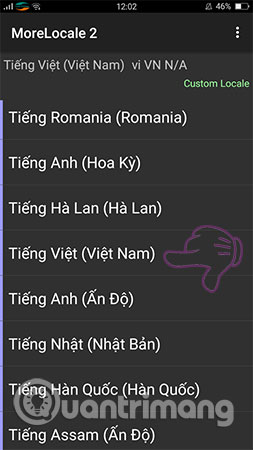
Bước 2:
Tại đây, bạn lựa chọn mục Language & Input (Ngôn ngữ và bàn phím).
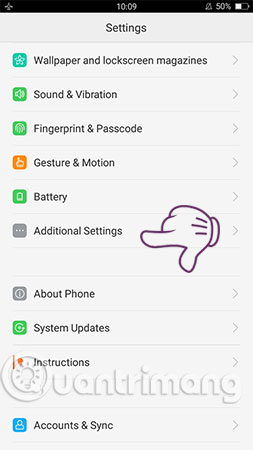
Bước 3:
Kế tiếp, bấm vào Language (Ngôn ngữ).
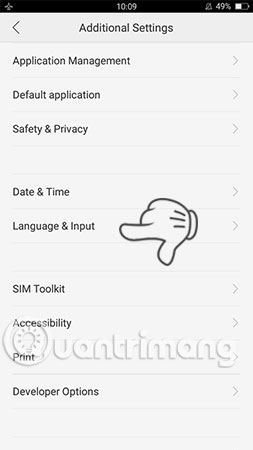
Bước 4:
Danh sách các ngôn ngữ hiện ra, bạn tìm kiếm và lựa chọn Tiếng Việt để hoàn tất việc cài đặt tiếng Việt cho điện thoại Android.
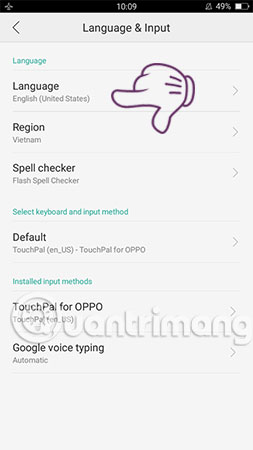
Như bạn thấy, lúc này hệ thống đã chuyển ngôn ngữ mặc định của thiết bị sang ngôn ngữ mà chúng ta cần dùng. Và bây giờ bạn đã có thể thoải mái sử dụng thiết bị mà không còn lo bỡ ngỡ với giao diện khác lạ mà vốn ngoại ngữ lại kém.
Chúc bạn thực hiện thành công!
Xem thêm:
- Giúp bạn gõ tiếng Việt có dấu trên “dế” Android
- Thử bộ gõ tiếng Việt từ một số dòng điện thoại Android
- Cách viết Tiếng Việt kiểu mới bằng Laban Key
- Share CrocoBlock key trọn đời Download Crocoblock Free
- Cung cấp tài khoản nghe nhạc đỉnh cao Tidal Hifi – chất lượng âm thanh Master cho anh em mê nhạc.
- Cách ẩn, hiện thư mục/folder trong Windows 10
- Top 3 máy tính bảng giá rẻ dưới 1 triệu đồng | friend.com.vn
- Làm thế nào để chụp một bức ảnh có chiều sâu? Nhiếp ảnh
- 19 tính năng không thể bỏ lỡ trên iOS 12
- Top 10 dịch vụ lưu trữ trực tuyến miễn phí tốt nhất hiện nay – Y5Study
Bài viết cùng chủ đề:
-
Diện chẩn Điều khiển liệu pháp Bùi Quốc Châu
-
Sửa lỗi Full Disk 100% trên Windows với 14 thủ thuật sau – QuanTriMang.com
-
Top 3 phần mềm diệt virus miễn phí cho WinPhone
-
【Kinh tế tri thức là gì】Giải pháp phát triển Kinh tế tri thức ở Việt Nam
-
Chia sẻ tài khoản VIP hdonline gia hạn liên tục | kèm video hướng dẫn
-
Đăng ký cctalk, tạo nick TalkTV chat và nghe hát online
-
Top phần mềm kiểm tra tốc độ thẻ nhớ tốt nhất 2021
-
Cách máy bay cất cánh không phải ai cũng biết – Báo Công an Nhân dân điện tử
-
Ổ cứng bị Unallocated là bị gì và cách khôi phục dữ liệu hiệu quả
-
Tổng hợp những ứng dụng kiểm tra mã vạch chính xác nhất cho iPhone
-
Hướng dẫn đăng ký bán hàng trên Now – Foody nhanh nhất
-
Cách chuyển dữ liệu từ máy tính sang Android – Download.vn
-
Tổng hợp khuyến mãi dung lượng Viettel – Data 4G Viettel cập nhật nhanh nhất – Khuyến mãi – Thuvienmuasam.com
-
Cách chuyển Google Chrome sang tiếng Việt – QuanTriMang.com
-
Nên mua iphone 6 plus hay 6s plus? – SOshop
-
7 cách tắt màn hình laptop Windows 10 – QuanTriMang.com


